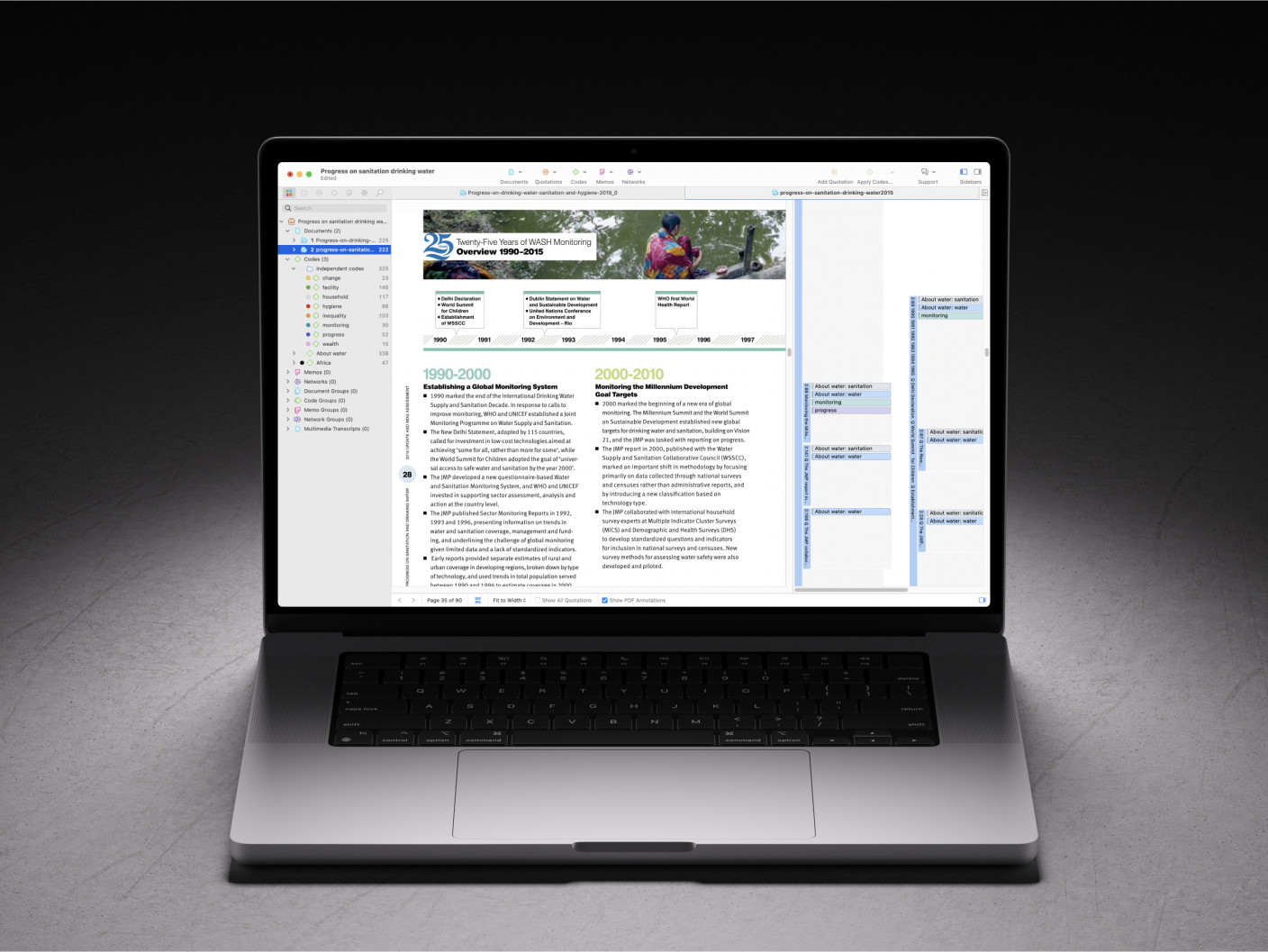Usando el Administrador de Citas en ATLAS.ti Web para Responder a sus Preguntas de Investigación
- Introducción
- ¿Qué tiene que ver el administrador de citas con la respuesta a las preguntas de investigación?
- Un ejemplo aplicado
- Conclusión
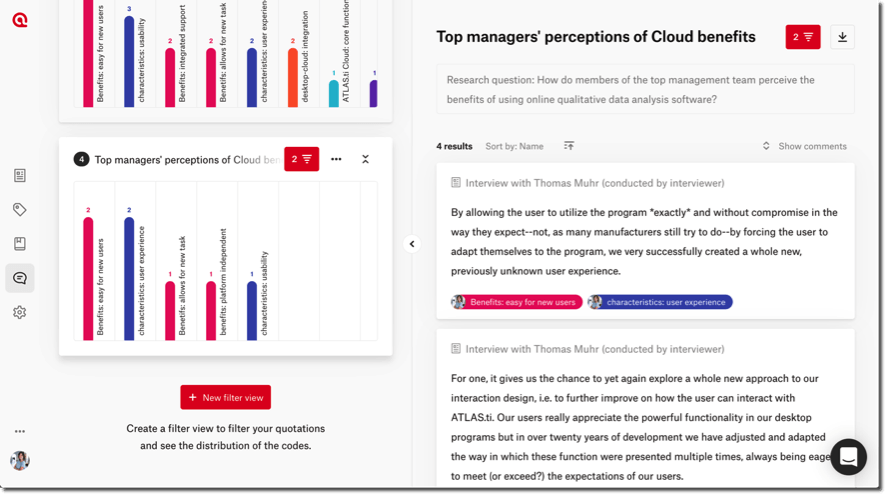
¿Qué son las "citas" y por qué son importantes para el análisis de datos cualitativos en ATLAS.ti? Para empezar a condensar y dar sentido a toda la rica información de sus datos cualitativos, puede seleccionar todos y cada uno de los fragmentos de datos relevantes o interesantes - estas son sus citas. Las citas forman la unidad más básica de análisis a partir de la cual puede construir su codificación y análisis de los patrones y temas subyacentes a sus datos.
En este artículo de buenas prácticas, compartiremos algunos consejos prácticos para consultar sus datos en ATLAS.ti Web para encontrar la(s) respuesta(s) a su(s) pregunta(s) de investigación. En cualquier investigación, lo más importante que impulsa todo el proceso de investigación es la pregunta de investigación. Las preguntas de investigación que usted plantea sirven de guía crucial para decidir qué metodología cualitativa utilizar: qué datos examinar, cómo recogerlos y cómo analizarlos para dar respuesta a su(s) pregunta(s) de investigación. Así, una vez codificados los datos, puede consultar sus citas y codificaciones para explorar los datos relevantes que le ayudarán a responder a su(s) pregunta(s) de investigación. ATLAS.ti es una herramienta flexible que puede adoptarse dentro de casi cualquier enfoque cualitativo y facilitar su viaje desde la realización de una revisión de la literatura hasta el análisis de sus datos para elaborar respuestas a su(s) pregunta(s) de investigación.
¿Qué tiene que ver el administrador de citas con la respuesta a las preguntas de investigación?

El administrador de citas le permite ver y explorar fácilmente todas las ofertas de su proyecto. Puede guardar presupuestos independientes y asociar códigos a sus presupuestos para organizar e indexar sus datos. Puede examinar todas sus citas, sus códigos asociados, cualquier comentario que haya escrito, y puede consultar sus datos aplicando una variedad de filtros flexibles. Puede encontrar más consejos sobre el uso de filtros en el administrador de citas en nuestro artículo de buenas prácticas aquí.
Un flujo de trabajo típico puede ser el siguiente: un investigador se da cuenta de que hay algún fenómeno en su campo que carece de una explicación o un marco coherente, por lo que plantea una pregunta de investigación sobre este fenómeno de interés. A continuación, el investigador debe decidir qué metodología es la más adecuada para ayudarle a responder a esta pregunta de investigación (por ejemplo, si se debe utilizar un enfoque deductivo o inductivo, si se deben recoger datos de un caso específico o de un grupo más amplio de personas que experimentan el fenómeno, si se deben analizar los datos para identificar las percepciones o los procesos, etc.). Existe una gran variedad de metodologías cualitativas, datos y estrategias de análisis, y animamos encarecidamente a los investigadores a que consideren la gama de enfoques que pueden resultarles útiles en sus estudios particulares. Por otro lado, también comprendemos las dificultades que supone navegar entre toda esta información y dar sentido a qué enfoques son apropiados o no. Los interesados en ver una visión general de las diferentes metodologías cualitativas pueden encontrar más información aquí. Una vez establecido el diseño de la investigación, el investigador comienza a recoger y analizar los datos. Estos datos pueden importarse a ATLAS.ti Web y codificarse para condensar y sintetizar la rica gama de información cualitativa. Un código puede ser una palabra o una frase corta que captura algo en los datos - un código es esencialmente una "etiqueta" que puede adjuntar a las citas para organizar todos los diferentes bits de datos. Puede encontrar información más detallada sobre la codificación de datos en ATLAS.ti Web aquí.
Un dilema muy común que experimentan los investigadores cualitativos es averiguar cómo dar sentido a todos los diferentes segmentos de datos y a la creciente lista de códigos. Después de sumergirse en los datos y codificar exhaustivamente todas las diferentes características, conceptos, patrones, etc., que están presentes en los datos, es demasiado fácil sentir que uno se ha perdido en este sinuoso camino del análisis cualitativo. Si alguna vez se encuentra en esta situación, es exactamente cuando recomendamos volver a la pregunta o preguntas de investigación y a la metodología: "dar un paso atrás" en el análisis y pensar en cómo la codificación y el análisis de los datos conducen a una respuesta a la pregunta o preguntas de investigación. Con los datos codificados y la(s) pregunta(s) de investigación en mente, puede abrir el administrador de citas y empezar a consultar los datos. Filtre los datos codificados para contrastar los diferentes hallazgos y así poder identificar más fácilmente la(s) respuesta(s) a su(s) pregunta(s) de investigación.
Un ejemplo aplicado
Cuando crea su cuenta en ATLAS.ti Web, puede ver el Proyecto de Entrevista Demo, que es un proyecto ya codificado que puede explorar para probar las diferentes características de ATLAS.ti Web. En este proyecto, entrevistamos a tres de las principales personas que están detrás de la creación de ATLAS.ti. Algunas de las preguntas de investigación de interés fueron:
- ¿Cómo perciben los miembros del equipo directivo y los miembros del equipo de formación las ventajas de utilizar el software de análisis de datos cualitativos en línea?
- ¿Cómo se relacionan las características de un buen CAQDAS (software de análisis de datos cualitativos asistido por ordenador) con un CAQDAS en línea?
Una vez codificados los datos, podemos "formular" nuestras preguntas mediante el administrador de citas y explorar los datos que pueden ayudarnos a responder a estas preguntas. Así, para examinar los diferentes beneficios percibidos que mencionaron los miembros del equipo de alta dirección y los miembros del equipo de formación, aplicaremos algunas reglas de filtrado para comparar y contrastar las citas identificadas:
- Abrir el administrador de citas
- Haga clic en "Nueva vista de filtro".
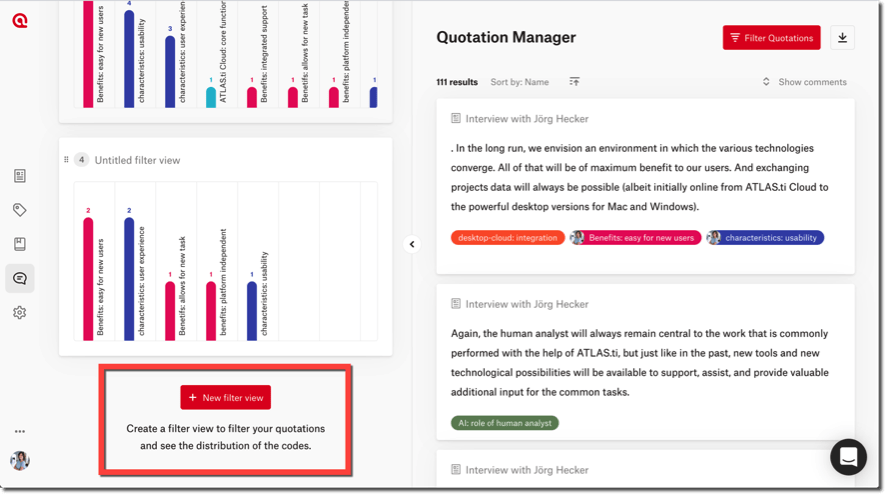
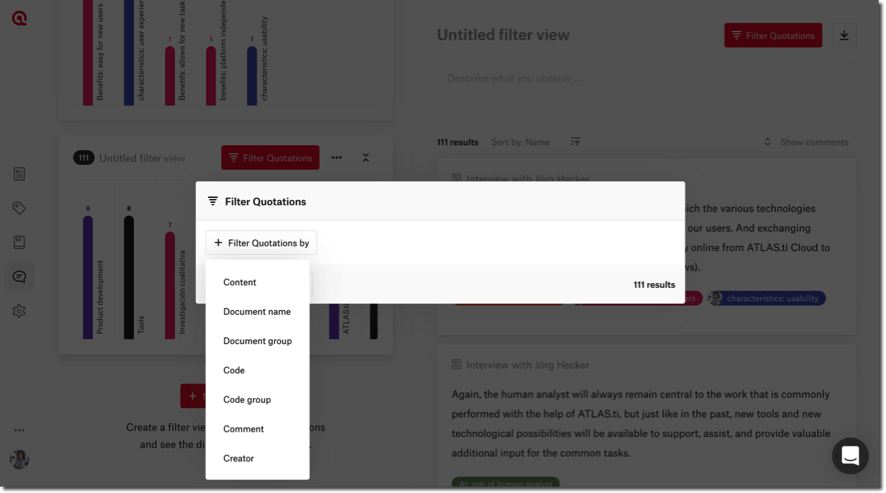
- Haga clic en "Filtrar citas" para añadir algunas reglas de filtrado
- Puede filtrar sus citas basándose en una variedad de parámetros: por el contenido de la cita, el nombre del documento (del que procede la cita), el grupo de documentos (del que procede la cita), el código (que se adjunta a la cita), el grupo de códigos (que tiene un código adjunto a la cita), el comentario (escrito en la cita), y/o el creador (de la cita). Para este ejemplo, primero queremos ver lo que los participantes dijeron sobre los beneficios de ATLAS.ti Web. Tenemos varios códigos sobre estos beneficios, y los agrupamos en un grupo de códigos llamado "Beneficios de la versión Web (Benefits of the Web version) " (puede encontrar más información sobre la creación de grupos aquí. here). Como queremos ver todo lo que hemos encontrado sobre las prestaciones, seleccionaremos el parámetro "Grupo de códigos".
- A continuación, seleccionamos el grupo de códigos que nos interesa: Beneficios de la versión web

- Sin embargo, no sólo queremos ver todos los datos que tenemos sobre los beneficios, sino que queremos ver particularmente lo que dijeron los miembros de la alta dirección. Por lo tanto, añadiremos otra regla de filtrado haciendo clic en el botón "Añadir regla".
- Una vez más, podemos especificar por qué queremos filtrar las citas; ahora, seleccionaremos el parámetro "Grupo de documentos" y seleccionaremos qué grupo de documentos que nos interesa. En este caso, queremos ver las citas que provienen de cualquiera de los documentos (es decir, las entrevistas) que se hicieron a los miembros del equipo de alta dirección. Por lo tanto, seleccionaremos el grupo de documentos "cargo: director general de la empresa (position: company CEO)".
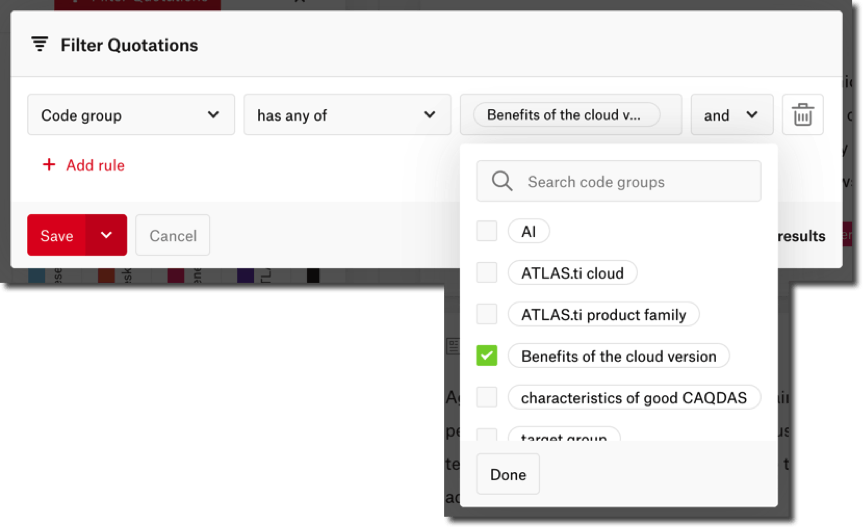
Haga clic en el botón "Guardar". Ahora se ha guardado la vista del filtro, y podemos ver esta nueva vista del filtro en la parte izquierda del administrador de citas junto con una bonita visualización del gráfico de barras de las frecuencias de estos códigos. Las citas resultantes que coinciden con las reglas de filtrado aparecen en el lado derecho.
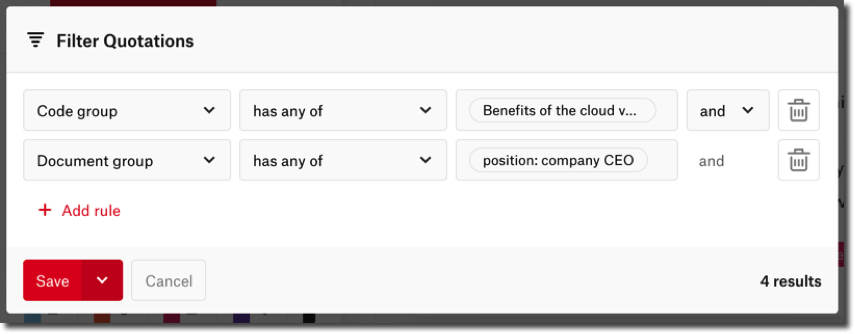
- Ahora puede añadir un título y una descripción a su vista de filtro. En este caso, hemos puesto un nombre descriptivo ("Percepciones de los altos directivos sobre los beneficios de la web (Top managers’ perceptions of Web benefits)") y hemos puesto nuestra pregunta de investigación en el espacio de descripción debajo del título. Así podrá ver todas las citas resultantes, de qué documentos proceden, qué códigos se adjuntan y cualquier comentario que haya escrito sobre las citas. También puede descargar fácilmente esta lista de citas en forma de archivo Excel haciendo clic en el botón de descarga situado en la esquina superior derecha.
Ahora podemos ver fácilmente todos los datos relevantes que nos ayudarán a describir las percepciones del director general sobre los beneficios de la versión web de ATLAS.ti. Podemos reflexionar sobre lo que se dijo y escribir nuestras notas analíticas en un memo. Para seguir respondiendo a nuestra pregunta de investigación, repetiremos los pasos anteriores, pero esta vez recogeremos los datos de los miembros del equipo de formación (es decir, seleccionaremos el grupo de documentos "posición: formador y especialista en productos (position: trainer & product specialist)"). De este modo, podemos guardar otra vista de filtro para capturar sus percepciones.
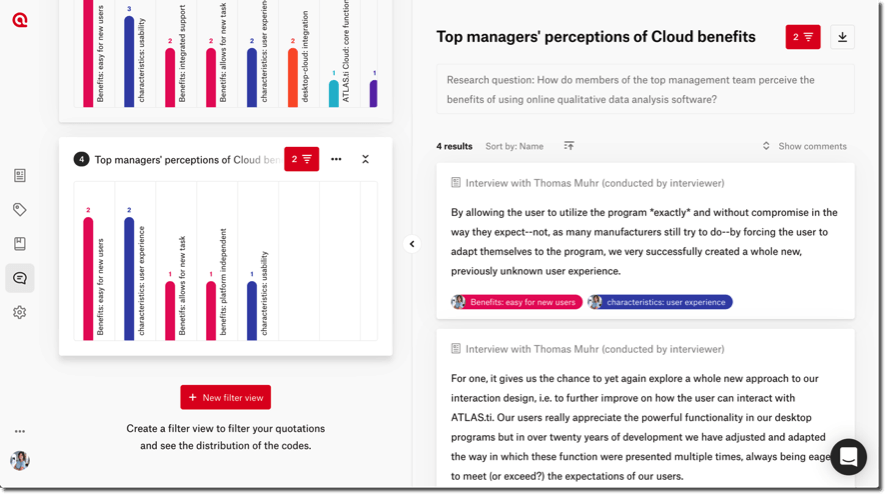
Puedes guardar tantas vistas de filtro como quiera, de modo que puede aprovechar el administrador de citas interactivo para filtrar y organizar sus conocimientos en desarrollo. Ahora tenemos dos vistas de filtro guardadas, y podemos cambiar fácilmente entre ellas para ver lo que dijo el director general y lo que dijeron los especialistas en productos y los formadores.
Se puede aplicar cualquier combinación de reglas de filtrado para consultar los datos. Por ejemplo, nuestra segunda pregunta de investigación era "¿Cómo se relacionan las características de un buen CAQDAS (software de análisis de datos cualitativos asistido por ordenador) con un CAQDAS en línea?" Para encontrar los datos que pueden ayudarnos a responder a esta pregunta de investigación, crearemos otra vista de filtro. Esta vez, queremos ver los datos de todos nuestros participantes, pero queremos filtrar según los códigos adjuntos.
- Crear una nueva vista de filtro y establecer nuevas reglas de filtrado. Por un lado, queremos ver todos los datos relativos a las características de un buen CAQDAS. Tenemos varios códigos sobre las características, así que también creamos un grupo de códigos de estos. Por lo tanto, en la regla de filtrado, seleccionaremos "Grupo de códigos" y "Características de los buenos CAQDAS".
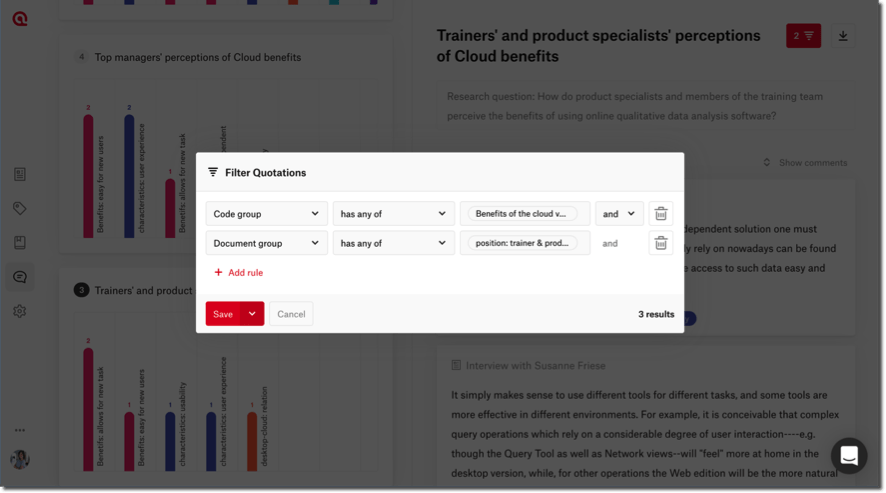
- También queremos ver los datos relativos a los beneficios de trabajar con un software en línea, por lo que añadiremos otra regla de filtrado para ver las citas que provienen del grupo de códigos "Beneficios de la versión web (Benefits of the Web version)" (igual que hicimos antes).
- También podemos especificar siempre si queremos que ATLAS.ti Web filtre las citas que coincidan con todas las reglas o con al menos una de ellas. Cuando se añade más de una regla, puede elegir si quiere que ATLAS.ti filtre por "Regla 1 y Regla 2" o por "Regla 1 o Regla 2". ¿Cuál es la diferencia? Si seleccionamos "O", esto mostrará las citas que provienen de cualquiera de los dos grupos de códigos que hemos seleccionado (es decir, los datos son relativos a las características, a los beneficios, o a ambos). Si seleccionamos "Y", sólo veremos las citas que tengan un código del primer grupo y un código del segundo grupo (es decir, los datos relativos a las características y a las prestaciones simultáneamente). Dado que queremos examinar nuestros resultados globales sobre las características de los buenos CAQDAS en relación con los beneficios de la versión web, podemos seleccionar aquí el operador "O".
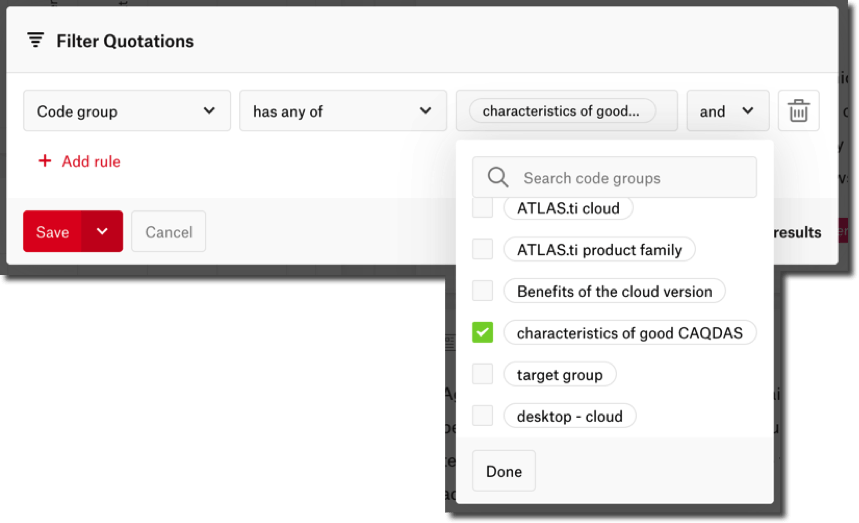
Podemos guardar la vista del filtro y añadir nuestro título y descripción. Ahora, podemos ver todo lo que hemos encontrado sobre las características de los buenos CAQDAS, las ventajas de la versión web, y podemos ver dónde se solapan los dos (es decir, las citas que tienen ambos tipos de códigos adjuntos). También podemos elegir cómo queremos que se ordenen las citas (por ejemplo, si deben aparecer en orden ascendente/descendente por nombre, comentario, nombre del documento, número de códigos, fecha de creación o última actualización).
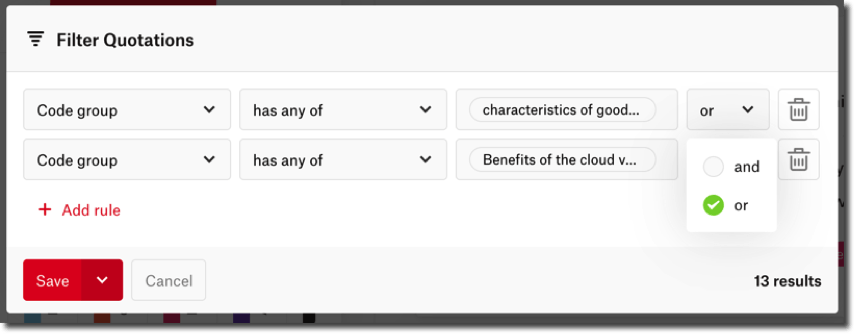
Conclusión
Con este artículo, deseamos proporcionar consejos prácticos sobre cómo aprovechar el administrador de citas en ATLAS.ti Web para consultar fácilmente los datos, pero nuestro principal objetivo es proporcionar algunos ejemplos aplicados para ilustrar cómo se puede utilizar el administrador de citas para responder a preguntas de investigación de interés. Todas las vistas de filtro guardadas aparecerán siempre en el administrador de citas, por lo que podrá seguir añadiendo nuevos documentos, codificándolos y analizando sus datos; si algún dato nuevo se ajusta a las reglas de filtro guardadas, también aparecerá automáticamente en la vista de filtro correspondiente. Los gráficos de barras también facilitan la visualización de cuántas citas se adjuntan a cada código. Puede descargar cualquiera de sus listas de citas como archivos de Excel para poder verlas también fuera de línea. Esperamos que ATLAS.ti Web le sirva para facilitar la exploración de sus datos consultados, para documentar las ideas analíticas en memos, y para elaborar las respuestas a sus preguntas de investigación.